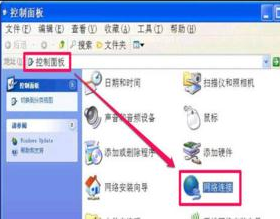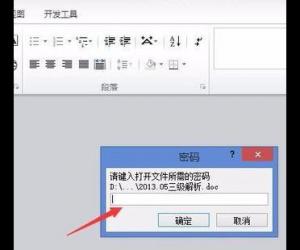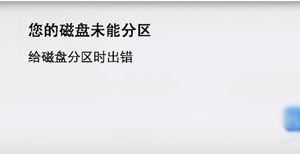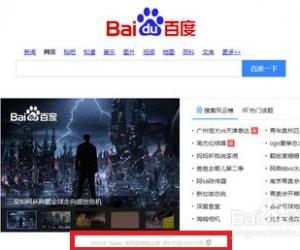Windows8修改路由器密码的步骤 Win8系统怎么修改电脑路由器密码
发布时间:2017-04-01 14:52:15作者:知识屋
Windows8修改路由器密码的步骤 Win8系统怎么修改电脑路由器密码 我们知道路由器买过来的时候都有自己的初始用户名和密码,这让很多人感到不安全,因此有很多用户想要修改路由器的密码,但是却不知道怎么操作,为此小编赶紧整理了Windows8修改路由器密码的步骤,大家可以来看看。
方法/步骤:
1、找到网络图标。

2、双击图标打开窗口。
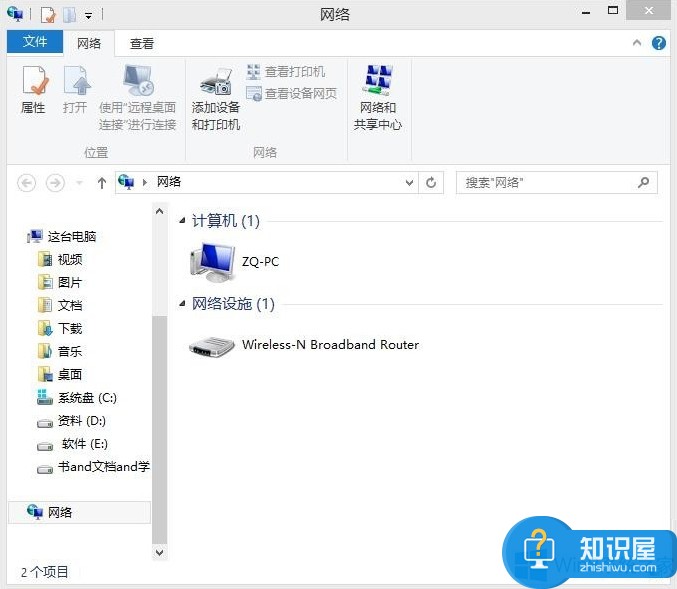
3、找到那个灰色的盒子。
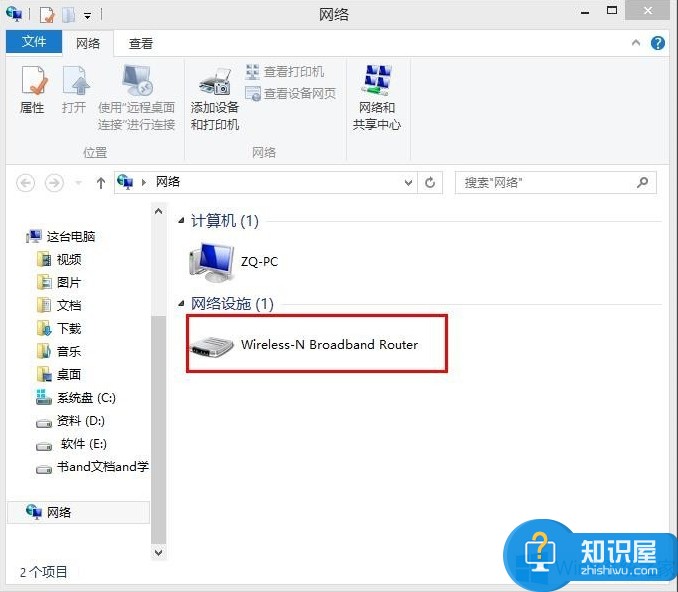
4、右击灰色的盒子查看设备网页。
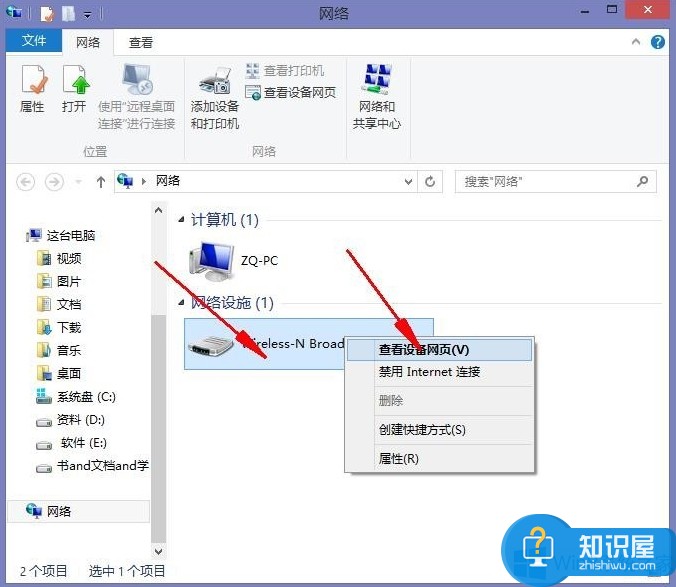
5、然后在浏览器中就跳出了路由器设置窗口,在里面我们就可以设置密码了。

注意事项:
不要忘记了以前设置的登陆密码哦(和WiFi密码不一样的)。
以上就是Windows8修改路由器密码的步骤了,很简单吧,我们只需要找到教程所说的灰色盒子,之后右击它进行查看设备网页,最后在跳出的浏览器页面就可以修改路由器密码了。
(免责声明:文章内容如涉及作品内容、版权和其它问题,请及时与我们联系,我们将在第一时间删除内容,文章内容仅供参考)
知识阅读
软件推荐
更多 >-
1
 一寸照片的尺寸是多少像素?一寸照片规格排版教程
一寸照片的尺寸是多少像素?一寸照片规格排版教程2016-05-30
-
2
新浪秒拍视频怎么下载?秒拍视频下载的方法教程
-
3
监控怎么安装?网络监控摄像头安装图文教程
-
4
电脑待机时间怎么设置 电脑没多久就进入待机状态
-
5
农行网银K宝密码忘了怎么办?农行网银K宝密码忘了的解决方法
-
6
手机淘宝怎么修改评价 手机淘宝修改评价方法
-
7
支付宝钱包、微信和手机QQ红包怎么用?为手机充话费、淘宝购物、买电影票
-
8
不认识的字怎么查,教你怎样查不认识的字
-
9
如何用QQ音乐下载歌到内存卡里面
-
10
2015年度哪款浏览器好用? 2015年上半年浏览器评测排行榜!